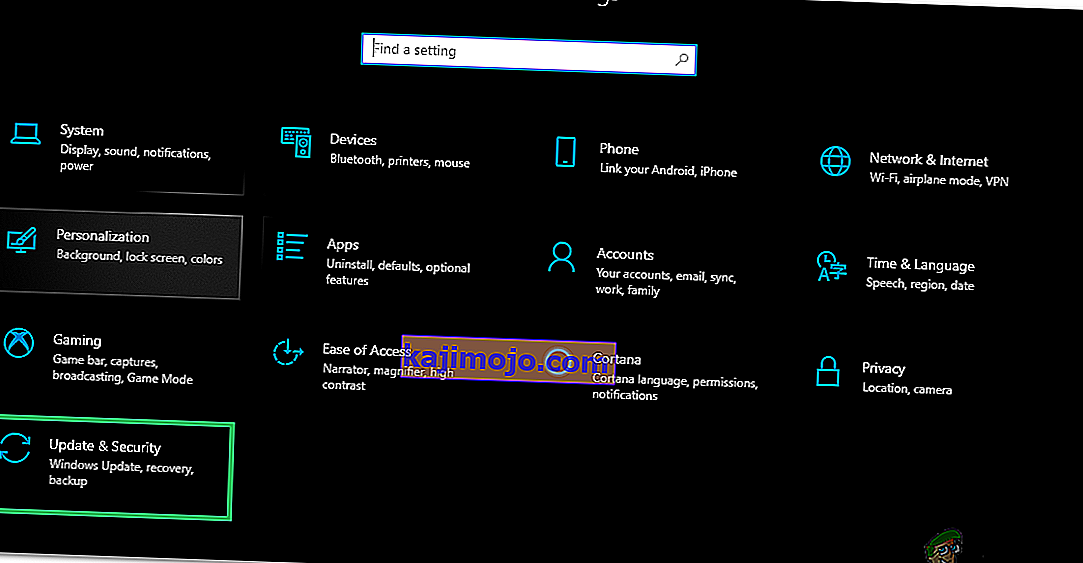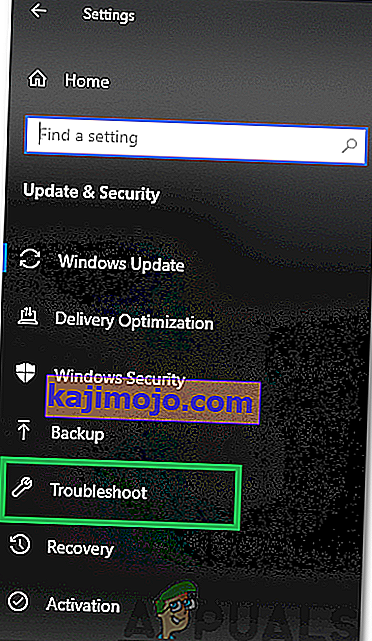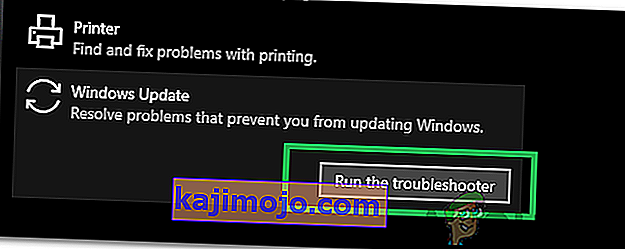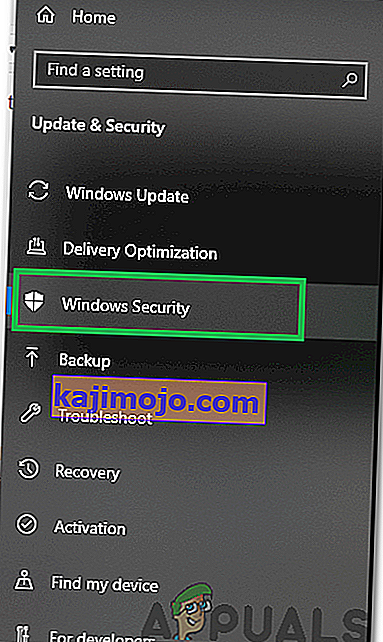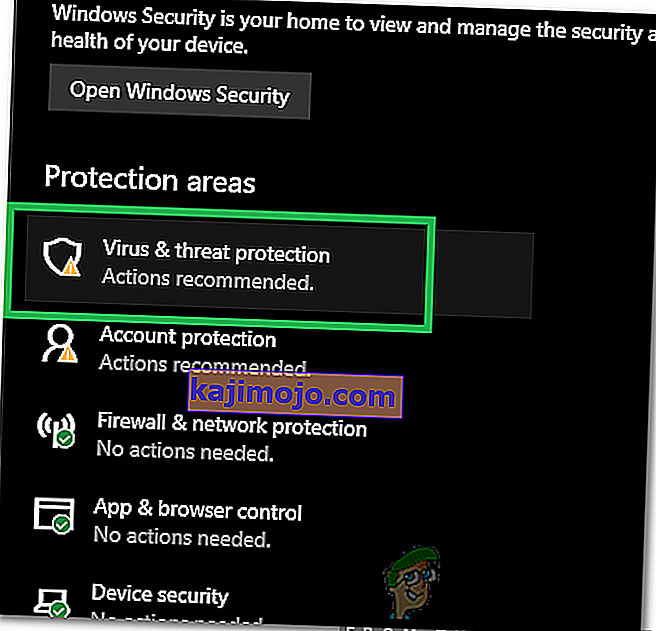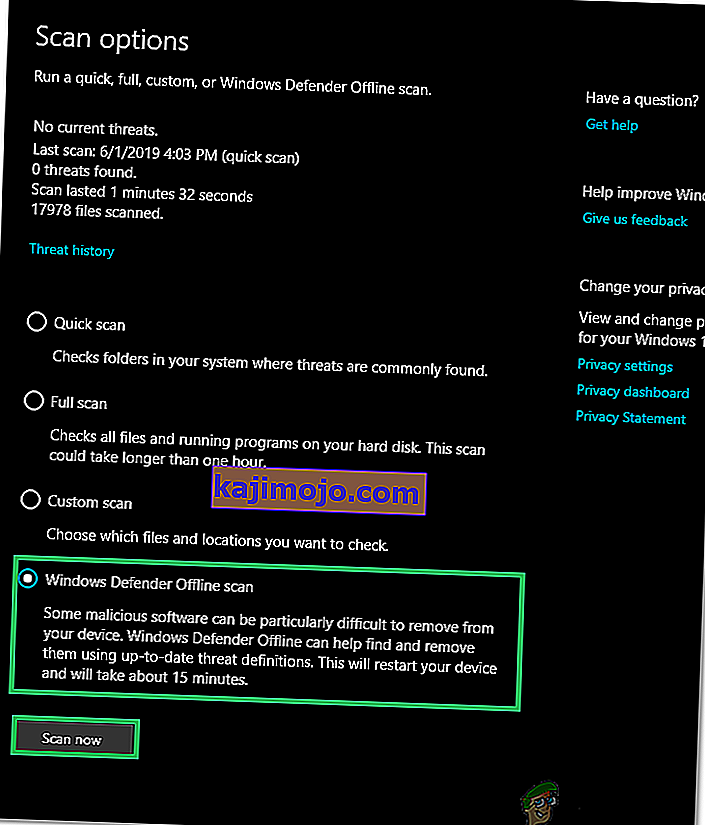Task Host on Windows-ohjelma, ei virus tai haittaohjelma. Joten sinun ei tarvitse huolehtia siitä, että se on virus, joka vahingoittaa järjestelmääsi. Kun sammutat järjestelmän, Task Host varmistaa, että aiemmin käynnissä olevat ohjelmat on suljettu oikein tietojen ja ohjelmien vioittumisen välttämiseksi.
Esimerkki tästä on muistilehtiötiedosto tai sanatiedosto auki, vaikka se on auki, jos yrität sammuttaa, Task Host -ikkuna tulee näkyviin.
Teknisesti on suositeltavaa sulkea kaikki käynnissä olevat ohjelmat ennen sammutuksen / uudelleenkäynnistyksen aloittamista. Jos kuitenkin tunnet, ettei yhtään ohjelmaa ollut käynnissä ennen sammuttamista, noudata seuraavia vaiheita / menetelmiä.
Tapa 1: Korjaa vioittuneet järjestelmätiedostot
Lataa ja suorita Restoro skannataksesi ja korjata vioittuneita / puuttuvia tiedostoja täältä , jos tiedostot havaitaan vioittuneiksi ja puuttuvat korjaamaan ne, ja tarkista sitten, jatkuuko ongelma, jos se jatkuu, siirry seuraavaan seuraavaan menetelmään.
Tapa 2: Sammuta hybridisammutus / nopea käynnistys
Windows 8: ssa ja 10: ssä ongelman aiheuttaa yleensä hybridi-sammutus ja nopea käynnistys, joka on suunniteltu nopeuttamaan Windowsia. Teknisesti tämä ominaisuus, kun se on käytössä, keskeyttää käynnissä olevat prosessit nykyisessä tilassa sen sijaan, että sulkisi ne, joten kun järjestelmä jatkaa toimintaansa, sen ei tarvitse aloittaa ohjelmia uudelleen alusta alkaen, vaan se vain palauttaa prosessit ja jatkaa sitä siellä. Tämä tekniikka antoi MS: lle mahdollisuuden lisätä nopeutta, mutta ei aavistustakaan, miksi he eivät diagnosoineet ja osoittaneet tehtävän isäntää tämän ominaisuuden suhteen.
Siksi tämän oppaan menetelmä on poistaa hybridi sammutus / nopea käynnistys käytöstä.
Pidä Windows-näppäin ja paina R . Kirjoita ajon valintaikkunaan powercfg.cpl ja napsauta OK .
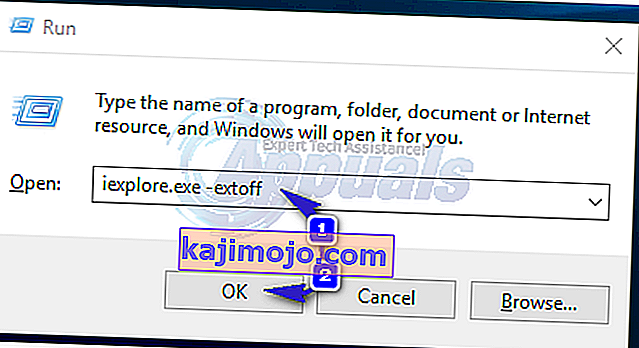
Napsauta vasemmanpuoleisesta ruudusta Valitse virtapainikkeiden toiminta

Valitse sitten Muuta asetuksia, jotka eivät ole tällä hetkellä käytettävissä . Napsauta Kyllä, jos Käyttäjätilien valvonta -varoitus tulee näkyviin.

Poista käytöstä Sammutusasetukset-osiossa Poista pikakäynnistys (suositus) -kohdan vieressä oleva valintaruutu . Napsauta Tallenna muutokset -painiketta. Käynnistä järjestelmä uudelleen ja testaa, jos ongelma ei vieläkään ole ratkennut, noudata tapaa 2.

Tapa 3: Muokkaa WaitToKillServiceTimeout-tiedostoa rekisterieditorin kautta
WaitToKillServiceTimeout määrittää, kuinka kauan järjestelmä odottaa palvelujen lopettamista ilmoitettuaan palvelulle järjestelmän sammumisesta. Tätä merkintää käytetään vain, kun käyttäjä antaa sammutuskomennon napsauttamalla Sammuta
Pidä Windows-näppäin ja paina R . Kirjoita regedit ja napsauta OK. Siirry seuraavalle polulle:
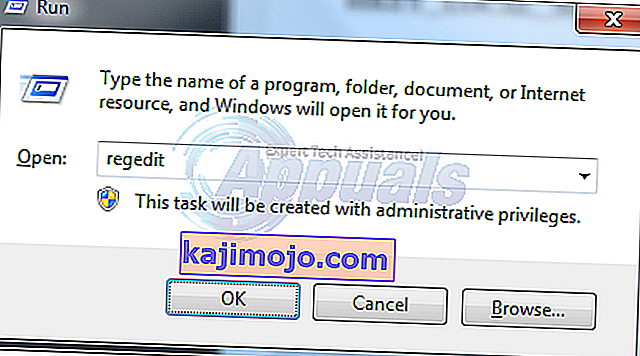
HKEY_LOCAL_MACHINE -> JÄRJESTELMÄ -> CurrentControlSet -> Ohjaus
Kaksoisnapsauta oikeanpuoleisessa ruudussa WaitToKillServiceTimeout ja muuta arvoksi 2000, napsauta OK. Oletusarvoisesti arvo on 12000 .
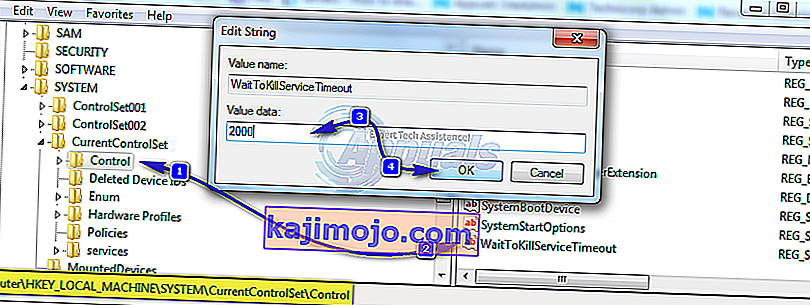
Siirry nyt seuraavalle polulle:
HKEY_CURRENT_USER -> Ohjauspaneeli -> Työpöytä .
Kun työpöytä on korostettu vasemmassa ruudussa, napsauta hiiren kakkospainikkeella oikean ruudun tyhjää tilaa ja valitse Uusi > Merkkijonoarvo. Nimeä merkkijonoarvo WaitToKillServiceTimeout .
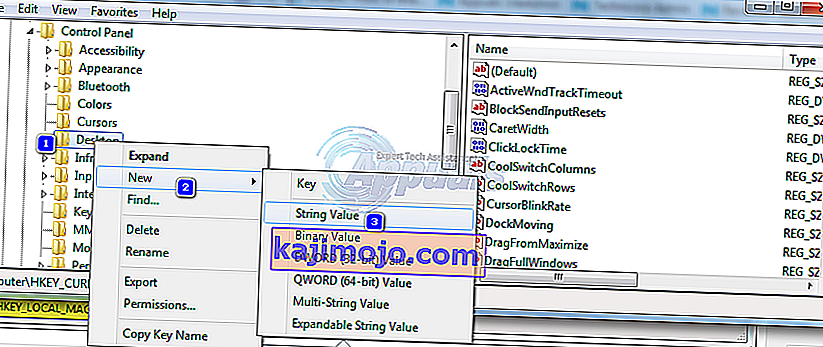
Nyt oikealla klikkaa päälle WaitToKillServiceTimeout ja valitse Muokkaa . Alle Arvon data , kirjoita 2000 ja valitse OK .

Poistu rekisterieditorista ja käynnistä se uudelleen. Testaa sitten, onko ongelma ratkaistu vai ei, jatka sitten tapaan 2.
Tapa 4: Tiliasetusten muokkaaminen (käyttäjille, joita asia koskee 1709-päivityksen jälkeen)
Äskettäisen Windows 1709 -päivityksen jälkeen monet järjestelmän toiminnot alkoivat olla ristiriidassa ja syntyi useita ongelmia. Yksi näistä ongelmista on se, josta keskustelemme. Käyttäjille, jotka kokevat tämän ongelman 1709-päivityksen jälkeen, on kiertotie.
- Käynnistä hakupalkki painamalla Windows + S. Kirjoita valintaikkunaan " tili ". Avaa ensimmäinen asiaankuuluva tulos, joka tulee esiin.

- Kun olet tilin asetuksissa, siirry kohtaan " Sisäänkirjautumisasetukset " ja poista valinta (sammuta) valinta " Käytä kirjautumistietojani viimeistelläksesi laitteen asetukset automaattisesti päivityksen tai uudelleenkäynnistyksen jälkeen ".

- Käynnistä tietokone uudelleen ja tarkista, onko ongelma ratkennut.
Tapa 5: Viivästetyn päivityksen asentaminen
"Tehtävän isäntä Windows estää sammuttamista" -virhe näkyy joskus, kun päivitystiedosto on ladattu tietokoneelle, mutta jostain syystä sitä ei voida asentaa. Tämän ongelman korjaamiseksi käytämme Windows Update -vianmääritysohjelmaa. Sen vuoksi:
- Avaa asetukset painamalla Windows + I -näppäimiä samanaikaisesti.
- Napsauta " Päivitä ja suojaa " -vaihtoehtoa.
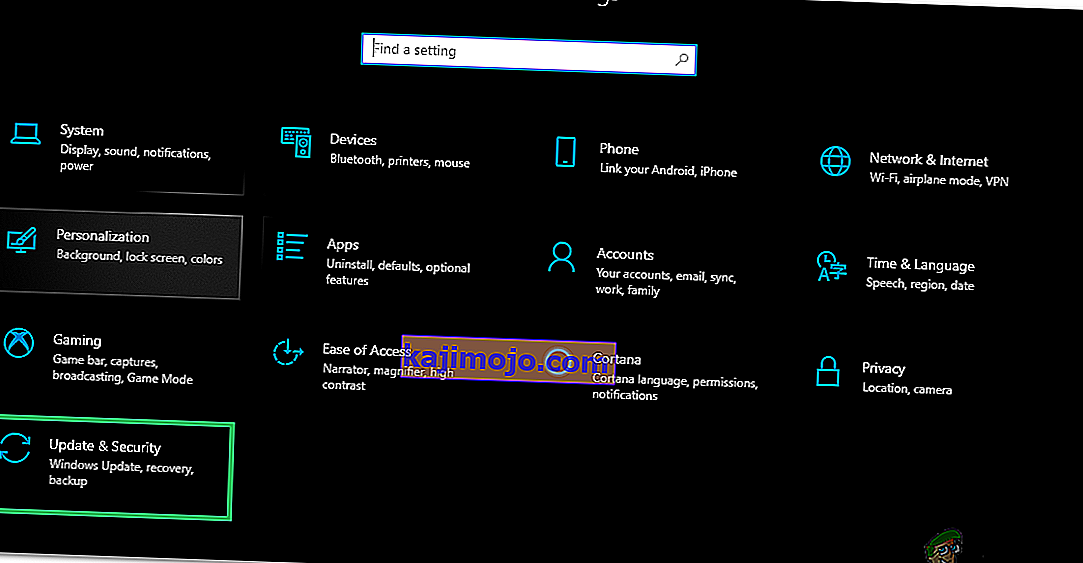
- Vasemmassa ruudussa, klikkaa päälle ” vianmääritys ” ja valitse ” Windows Update ” listalta.
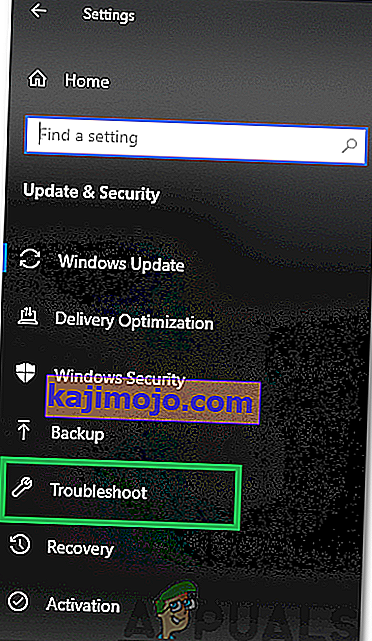
- Klikkaa aiheesta ” Suorita vianmääritystoiminnon ” vaihtoehto.
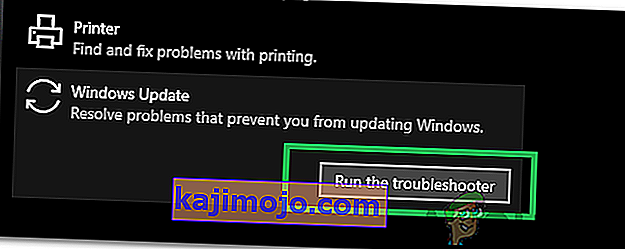
- Ongelmanratkaisija tulee automaattisesti tunnistaa ongelman ja ratkaista sen toteuttamalla korjata.
- Odota päivityksen asentamista ja tarkista , jatkuuko ongelma.
Tapa 6: Windows Defenderin offline-tarkistuksen suorittaminen
Windows Defender on oletusarvoinen virustorjunta Windowsille, ja se on parantanut paljon edeltäjiinsä nähden uusilla viruksen määrittelyillä ja nopealla skannauksella. Tässä vaiheessa käytämme Windows Defender -ohjelmaa tarkistamaan tietokoneemme haittaohjelmien / virusten varalta, jotka voivat estää Task-isäntää käynnistämästä sammuttamista. Sen vuoksi:
- Paina " Windows " + " I " -näppäimiä samanaikaisesti avataksesi ajokehotteen.
- Napsauta " Päivitä ja suojaa " -vaihtoehtoa ja napsauta " Windows- suojaus " vasemmassa ruudussa.
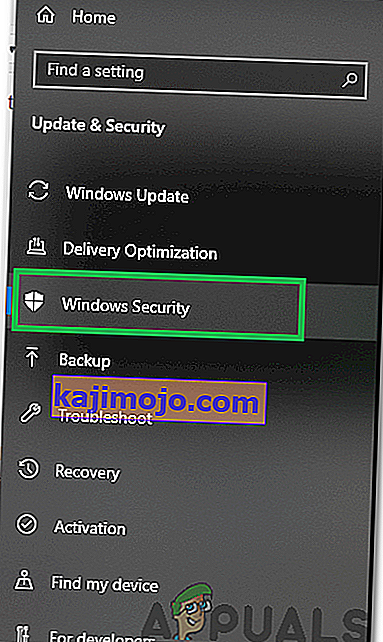
- Klikkaa aiheesta ” Virus & Threat Protection ” ja valitse ” Scan Options ” -painiketta.
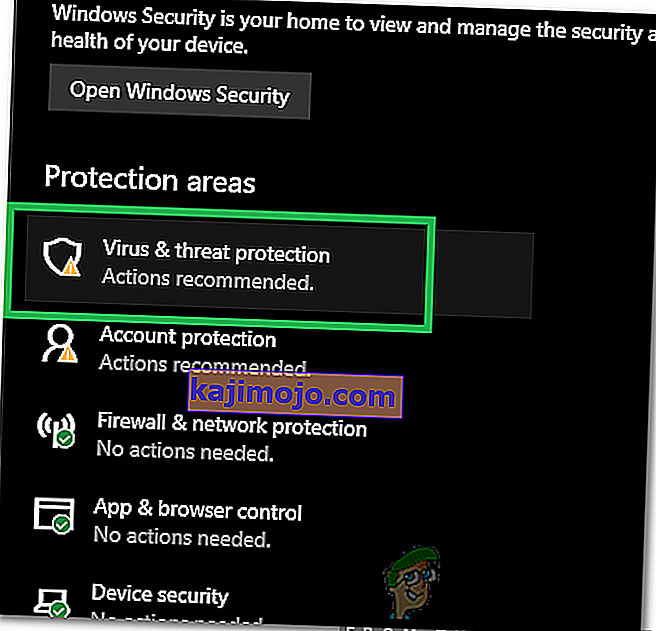
- Tarkista ” Windows Defender Offline Scan ” -vaihtoehto ja klikkaa aiheesta ” Scan Now ” -painiketta aloittaa skannauksen.
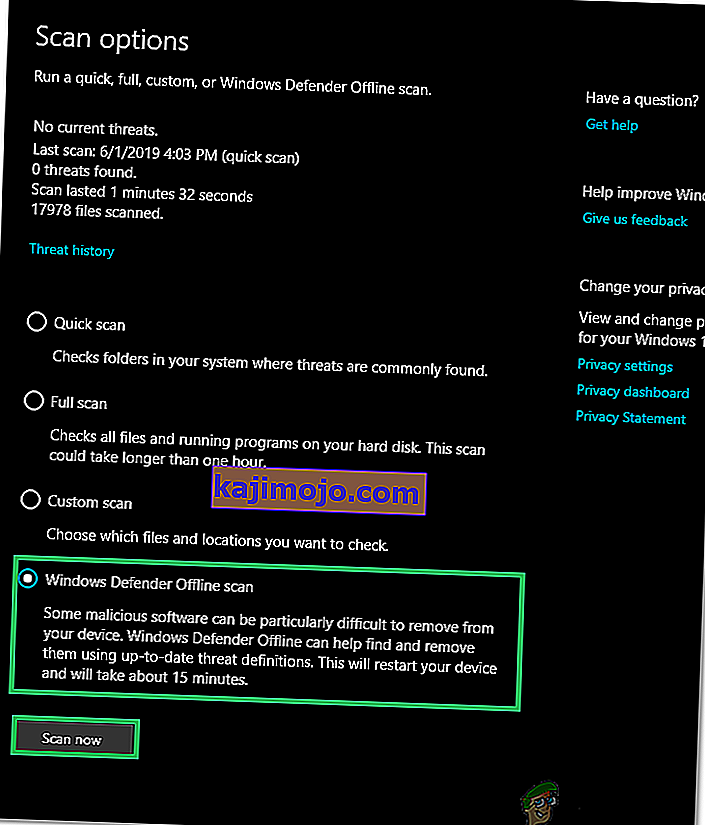
- Tarkista , jatkuuko ongelma skannauksen jälkeen.